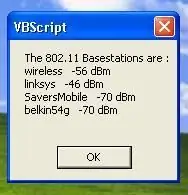
Obsah:
- Autor John Day [email protected].
- Public 2024-01-30 12:01.
- Naposledy zmenené 2025-01-23 15:06.
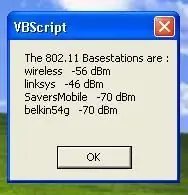
Príručka pre začiatočníkov k zábavnému a ľahko použiteľnému vizuálnemu základnému skriptu. VSB sa niekomu môže zdať ťažký, ale v skutočnosti je skutočne ľahký. Windows ho dokonca dokáže spustiť aj bez kompilátora! Ak poznáte javascript, malo by to pre vás byť skutočne jednoduché.
Krok 1: Základné schránky správ
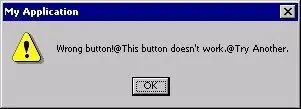
Dobre, poďme sa teda zoznámiť so základmi. Videli ste niekedy okno so správou, ako je to uvedené nižšie, pravdepodobne máte. Používajú sa na upozornenie používateľov na čokoľvek, čo chcete povedať. Môžete si vytvoriť svoj vlastný pomocou funkcie Msgbox. Takže kód do poľa so správou, ktorý hovorí ahoj, bude vyzerať takto, Msgbox ("hi") Alternatívne môžete vytvoriť nezabíjateľné pole správ vytvorením jednoduchej slučky pomocou príkazov Do, Loop. Teraz, keď sme sa zaoberali schránkami správ, sa môžeme presunúť do pokročilejších polí správ.
Krok 2: Hry a veci

Ak vás niekedy zaujíma, ako vyrábať textové hry, už nehľadajte. Možno sa mýlim, ale verím, že použili vbs. Mnoho skriptov vb teraz používa kompilátor, ale systém Windows ho nepotrebuje. Stačí zadať cscript pred cestu k súboru, teraz ak viete, ako vytvárať súbory bat, potom môžete tento proces zautomatizovať, ale v tomto návode sa k tomu nedostaneme. Tu je malá hra, ktorú som vytvorilOption ExplicitDim Answer'typy otázkyWscript. StdOut. Napíšte „Pekný deň, nie?“Answer = Wscript. StdIn. ReadLine 'ak napíšete áno tIf answer = „yes“Potom Wscript.echo („dúfam, že to tak zostane“) „Ak napíšete noElseIf answer = „no“ThenWscript.echo („dúfam, že sa to zlepší“) „čokoľvek iné
Krok 3: Auto Typer

Kódujte to, aby ste niečo písali znova a znova. Neviem, ako je to užitočné, ale ak ho spustíte, budete ho musieť zabiť v súbore zoznamov úloh shellobj = CreateObject ("WScript. Shell") shellobj.run "cmd" doshellobj.sendkeys "Y" wscript.spať 200Shellobj.sendkeys "o" wscript.sleep 200loop
Krok 4: Matirx vás má

Zaujímalo vás niekedy, ako vás prinútiť hovoriť s počítačom? Skopírujte to
option explicitOn Error Resume Next 'declare variablesdim wshshell, title, mystring, length, position, tmp, loopA, loopB, linesToWrite, columns, objUser, objSysInfo, myName, myNameLength, col1, col2, col3, col4, col5, maximum, elementsset wshshell = wscript.createobject ("wscript.shell") title="matica" wshshell. SendKeys "{ALT}"+"{ENTER}" '' získať informácie o používateľovi, použité na získanie sady nameSet objSysInfo = CreateObject ("ADSystemInfo") objUser = GetObject ("LDAP: //" & objSysInfo. UserName) '--------------------------- nastavená čiastková čakacia doba (var) hore okno, zadajte názov, počkajte, kým sa dokončí ----- sub matrix (elements) 'print random numbers to make "the matrix" look' assumes elements is delis by 5columns = 5col1 = truecol2 = true col3 = truecol4 = truecol5 = truerandomize () linesToWrite = elements / columnsfor loopA = 1 to linesToWritefor loopB = 1 to stĺpce Vyberte Case loopBCase 1Ak col1 = true Then w shshell. SendKeys Int (Round (rnd ())) & "{TAB}" Inak wshshell. SendKeys "{TAB}" Prípad 2If col2 = true Then wshshell. SendKeys Int (Round (rnd ())) & "{TAB} "Else wshshell. SendKeys" {TAB} "Prípad 3If col3 = true Then wshshell. SendKeys Int (Round (rnd ())) &" {TAB} "Else wshshell. SendKeys" {TAB} "Case 4If col4 = true Then wshshell. SendKeys Int (Round (rnd ())) & "{TAB}" Inak wshshell. SendKeys "{TAB}" Prípad 5If col5 = true Then wshshell. SendKeys Int (Round (rnd ())) & "{TAB}" Else wshshell. SendKeys "{TAB}" End Selectwscript.sleep 5nextwscript. Echo 'This flip-flops stĺpce to display 20 percent of time, independent of each other.maximum = 0,20 If rnd () <maximum ThenIf col1 = true Then col1 = false Else col1 = trueEnd IfIf rnd () <maximum ThenIf col2 = true Then col2 = false Else col2 = trueEnd IfIf rnd () <maximum ThenIf col3 = true Then col3 = false Else col3 = trueEnd IfIf rnd () <maximum ThenIf col4 = true Then col4 = false Else col4 = trueEnd IfIf rnd () <maximum ThenIf col5 = true Then col5 = false Else col5 = trueEnd Ifnextwscript. Echowscript. Echoend sub '--------------------------- sub key (msg)' do print of "the matrix" správy a vymažte themwscript.sleep 1500length = len (msg) pre pozíciu = 1 až lengthwshshell. SendKeys mid (msg, position, 1) wscript.sleep 250nextwscript.sleep 3000for position = 1 to lengthwshshell. SendKeys "{BACKSPACE}" wscript. spánok 75nextend sub '---------------------------' štart "hlavného" spustenia tu (názov) Pre slučkuA = 1 až 4Vyberte slučku CaseACase 1mystring = "Zobuď sa, Neo …" Prípad 2mystring = "Matrix ťa má …" Prípad 3mystring = "Nasleduj bieleho králika …" Prípad 4mystring = "Klop klop …" End Select 'teraz vytlačiť správny reťazec (mystring) ďalší' _ _ _ _ _ _ _ _ _ _ _ wscript.quit () uložte ho do C: / temp ako matrix.vbs vytvorte bat súbory@echo offcolor 0atitle the matrixset /p matrix = | cscript /nologo (nahraďte to svojou cestou k súboru vbs) exitset /p matrix = meno, ktoré RabbitHole.bat. Potom to spustite !! je to skvelá, ale pokročilá vec, ktorú môžete urobiť s vbs. Jednoducho som to vložil, pretože je to úžasné
Krok 5: Koniec
Nech sa páči
Obloha je limitom toho, čo môžete urobiť
Odporúča:
Postavenie powerbanky PD typu USB typu C super jednoduchým spôsobom: 5 krokov

Vybudovanie powerbanky PD typu USB typu C super jednoduchým spôsobom: V tomto malom projekte vám ukážem, ako vytvoriť veľmi jednoduchú cestu k vytvoreniu powerbanky PD typu USB typu C PD. Za týmto účelom najskôr otestujem PCB powerbanky založenú na integrovanom obvode IP5328P, ktorý som získal od spoločnosti Aliexpress. Merania nám ukážu, ako vhodné sú
Asistent Google na Raspberry Pi jednoduchým spôsobom: 15 krokov

Asistent Google na Raspberry Pi ľahký spôsob: Asistent Google na Raspberry Pi Tak ako je to všetko možné? Pred malou chvíľou spoločnosť Google vydala vlastnú súpravu AI AI s vydaním #57 časopisu The Magpi. Vďaka tomu bolo veľmi ľahké vytvoriť si vlastného asistenta Google, ale zaobstarať si hlasovú súpravu s
Raspitone: Jukebox s jednoduchým používaním: 7 krokov

Raspitone: ľahko použiteľný Jukebox: Dobrý deň, môj ďalší projekt je, ako to robím, nie veľmi užitočný projekt: Tento jukebox založený na Raspberry 3 B+, viem, niečo také sa dá ľahko vykonať pomocou smartfónu a reproduktor Bluetooth. Ale pre môj projekt som mal dva tvrdé predpoklady:
Zlodej Joule s ultra jednoduchým ovládaním svetelného výstupu: 6 krokov (s obrázkami)

Zlodej Joule s ultra jednoduchým ovládaním svetelného výstupu: Okruh Joule Thief je vynikajúcim predzvesťou pre nováčikovského elektronického experimentátora a bol mnohokrát reprodukovaný. Vyhľadávanie Google skutočne prinesie 245 000 zobrazení! Zďaleka najčastejšie sa vyskytujúcim obvodom je obvod zobrazený v kroku 1 nižšie
Ako si vyrobíte auto na diaľkové ovládanie doma jednoduchým spôsobom - DIY bezdrôtové RC auto: 7 krokov

Ako si vyrobíte auto na diaľkové ovládanie doma jednoduchým spôsobom - DIY bezdrôtové RC auto: Ahoj priatelia, v tomto návode vám ukážem, ako ľahko vytvoriť diaľkovo ovládané auto na diaľkové ovládanie, pokračujte v čítaní …… Toto je skutočne skvelý projekt, skúste ho teda postaviť
